Инженер-конструктор при разработке конструкторской документации (КД) должен руководствоваться правилами ЕСКД.
Единая система конструкторской документации(ЕСКД) – это комплекс стандартов, устанавливающих правила разработки и оформления документации на всех стадиях жизненного цикла изделия. В программе Solid Edge предусмотрены готовые шаблоны форматов чертежей составленные по правилам ЕСКД, но для ускорения выдачи КД в производство имеется возможность настройки автоматического заполнения атрибутов их трехмерных моделей.
В прошлой статье мы рассмотрели команду "Редактор атрибутов" с помощью которой можно ввести необходимые данные (обозначение документа, фамилии разработчиков, название деталей и т.д.) в трехмерных моделях сборочных единиц и деталей.
В этой статье мы рассмотрим и настроим чертеж сборочной единицы, который позволит в будущем при создании КД использовать его в качестве шаблона.
1. На рис. 1 показана сборка, на примере которой введем необходимые атрибуты и автоматически отобразим их на чертеже.
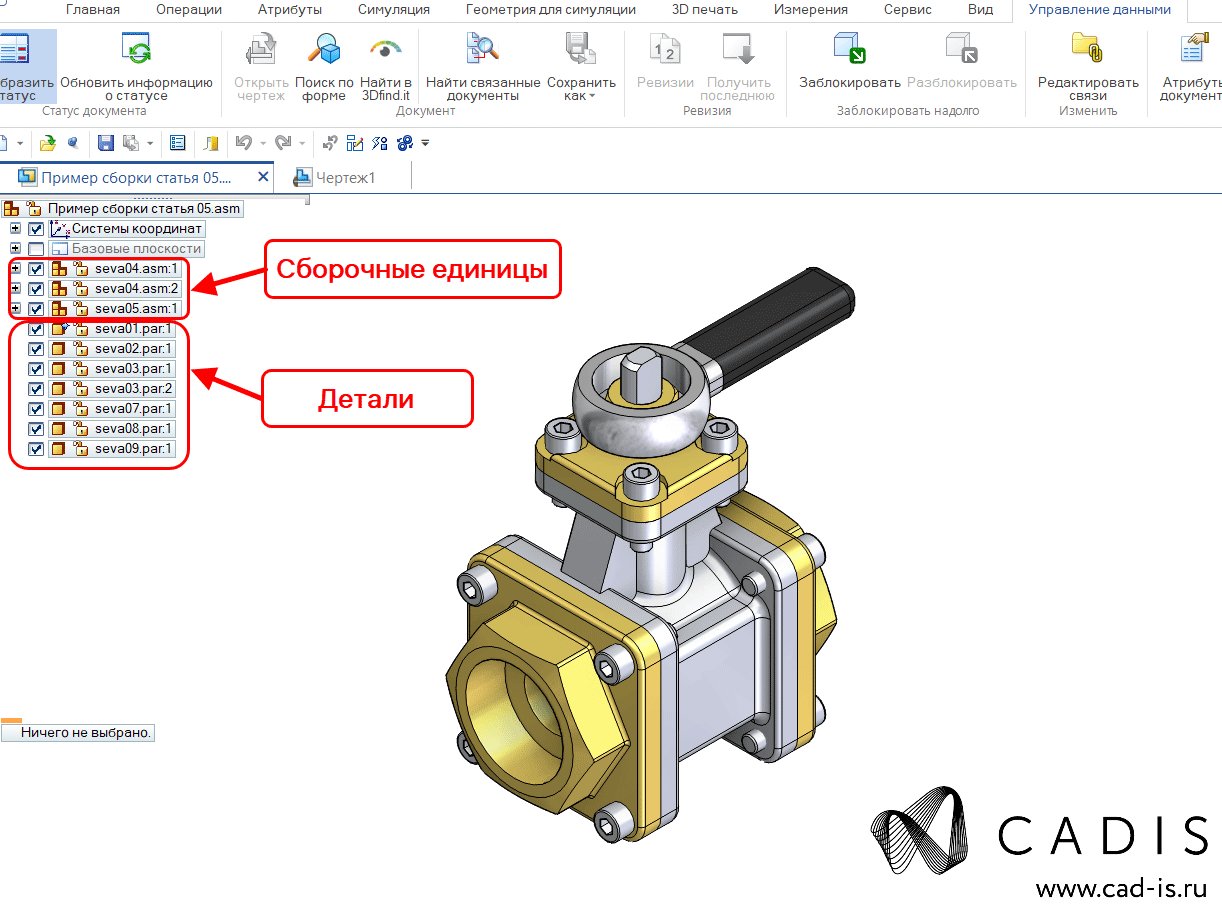
2. Выполните команду "Редактор атрибутов". В диалоговом окне "Редактор атрибутов" введите необходимые значения атрибутов. После ввода значений нажмите <ОК>.
Настройка диалогового окна "Редактор атрибутов" описана в статье Редактор атрибутов. Настройка атрибутов в деталях и сборках.
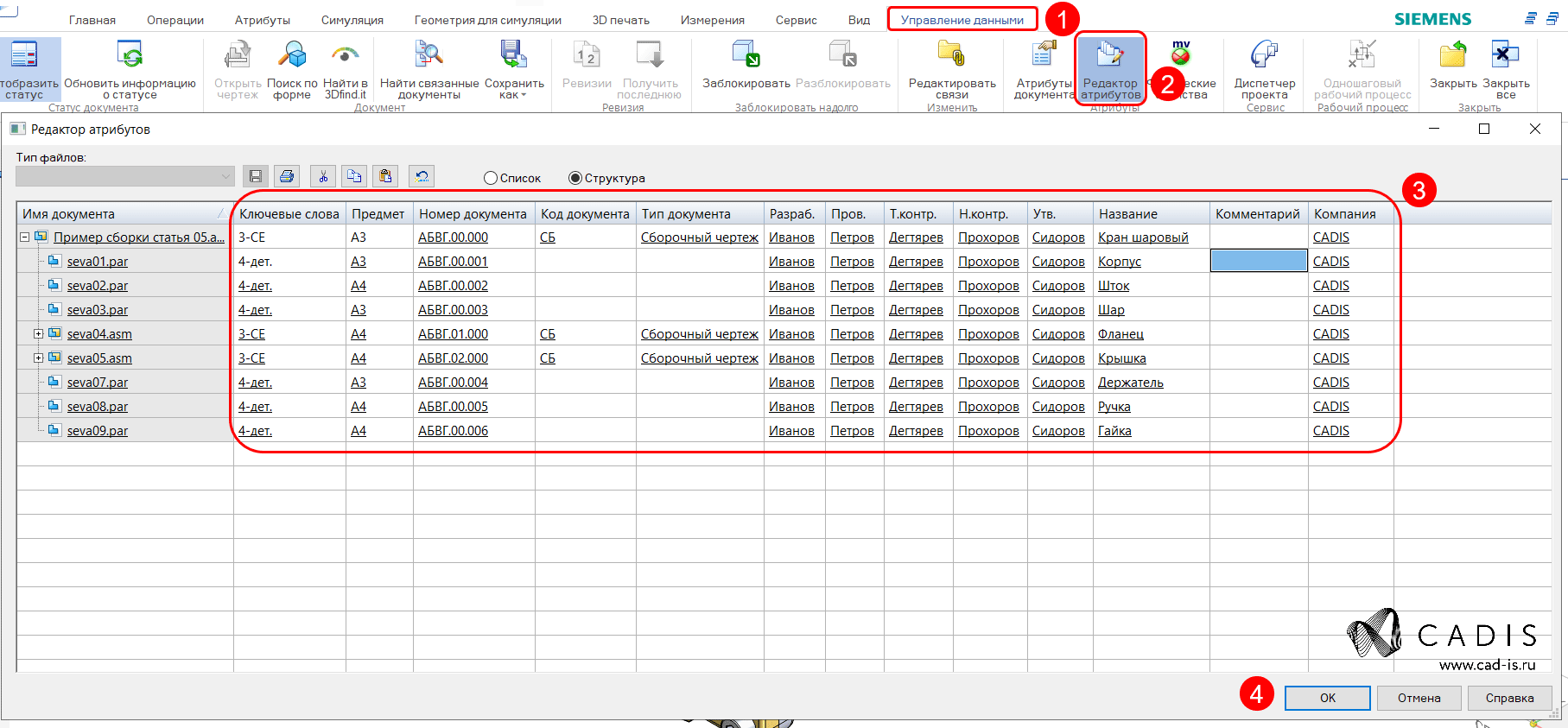
3. При оформлении чертежа по ЕСКД в основную надпись и дополнительную графу по ГОСТ 2.104 вводят следующие атрибуты:
- обозначение документа;
- фамилии разработчика и проверяющих лиц;
- название деталей или сборочных единиц;
- тип чертежа;
- масса сборочной единицы или детали;
- масштаб листа;
- предприятие.
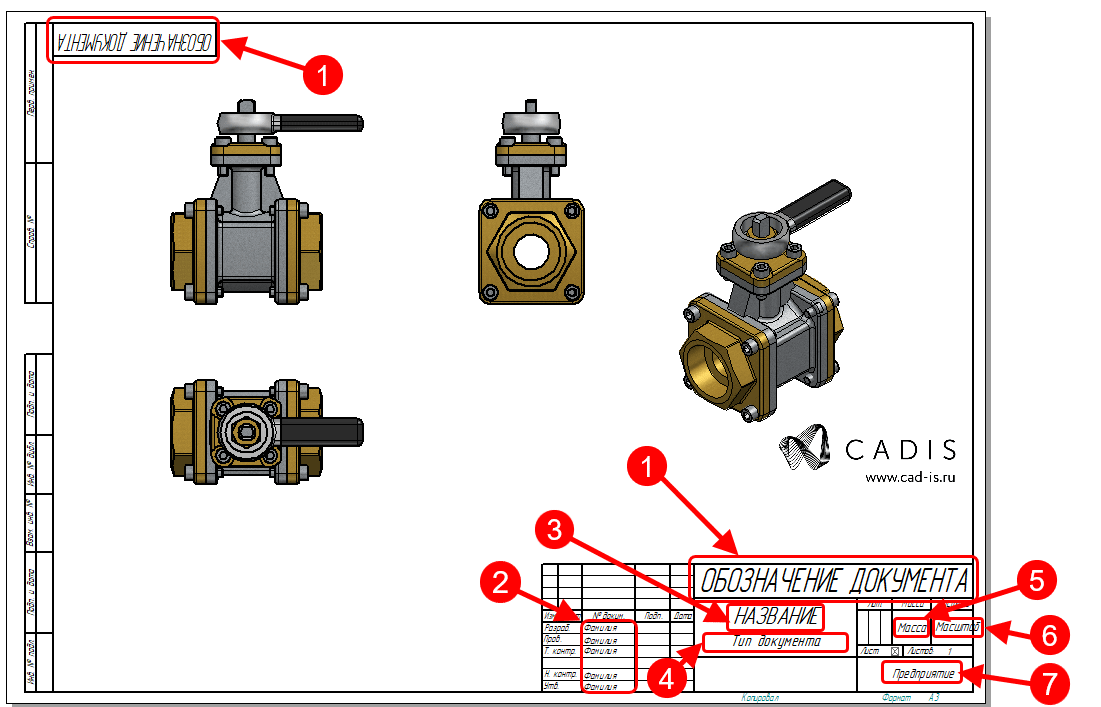
4. В среде чертежа нажмите <ПКМ> на вкладке, находящейся внизу окна документа. В появившемся контекстном меню выполните Изменить подложку.
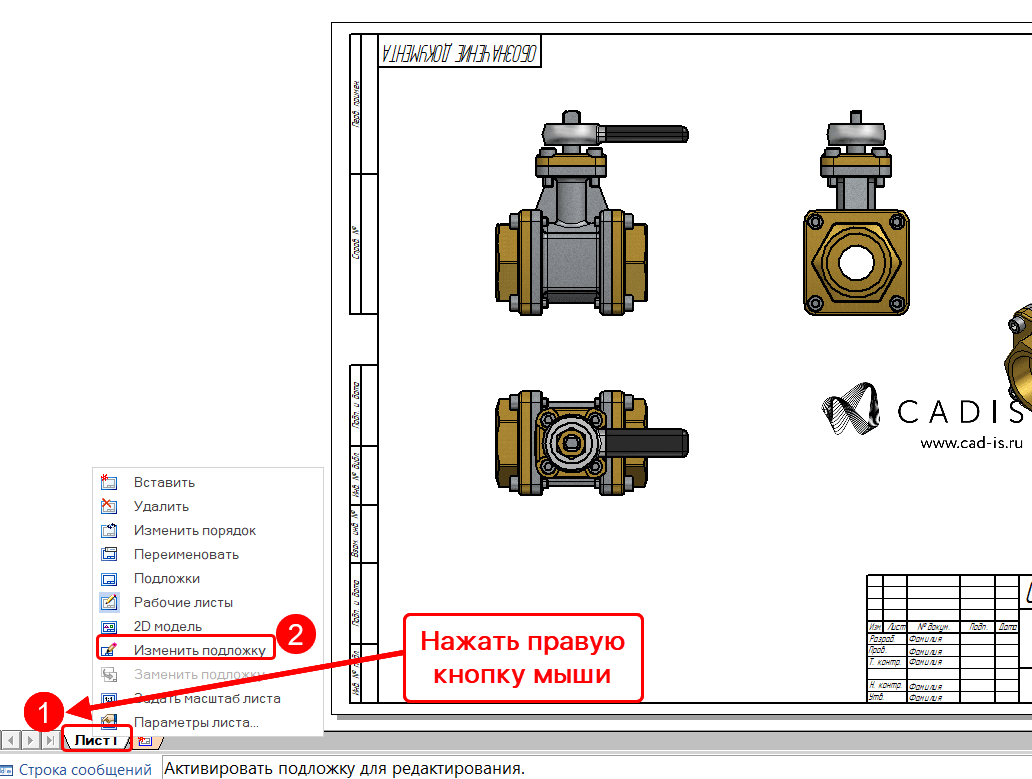
5. Выберите лист подложки "А3". Двойным кликом мыши нажмите на блоке Основной надписи.
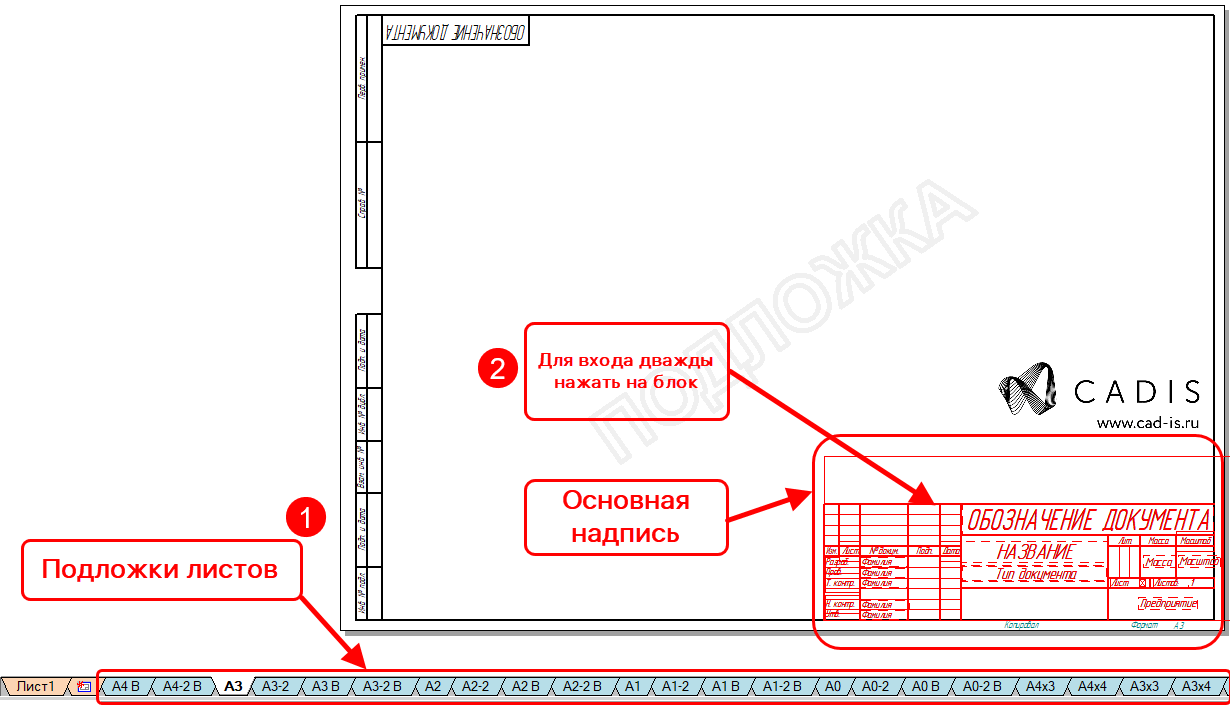
6. В открывшемся блоке Основной надписи двойным кликом мыши нажмите на блок возле графы Разраб.
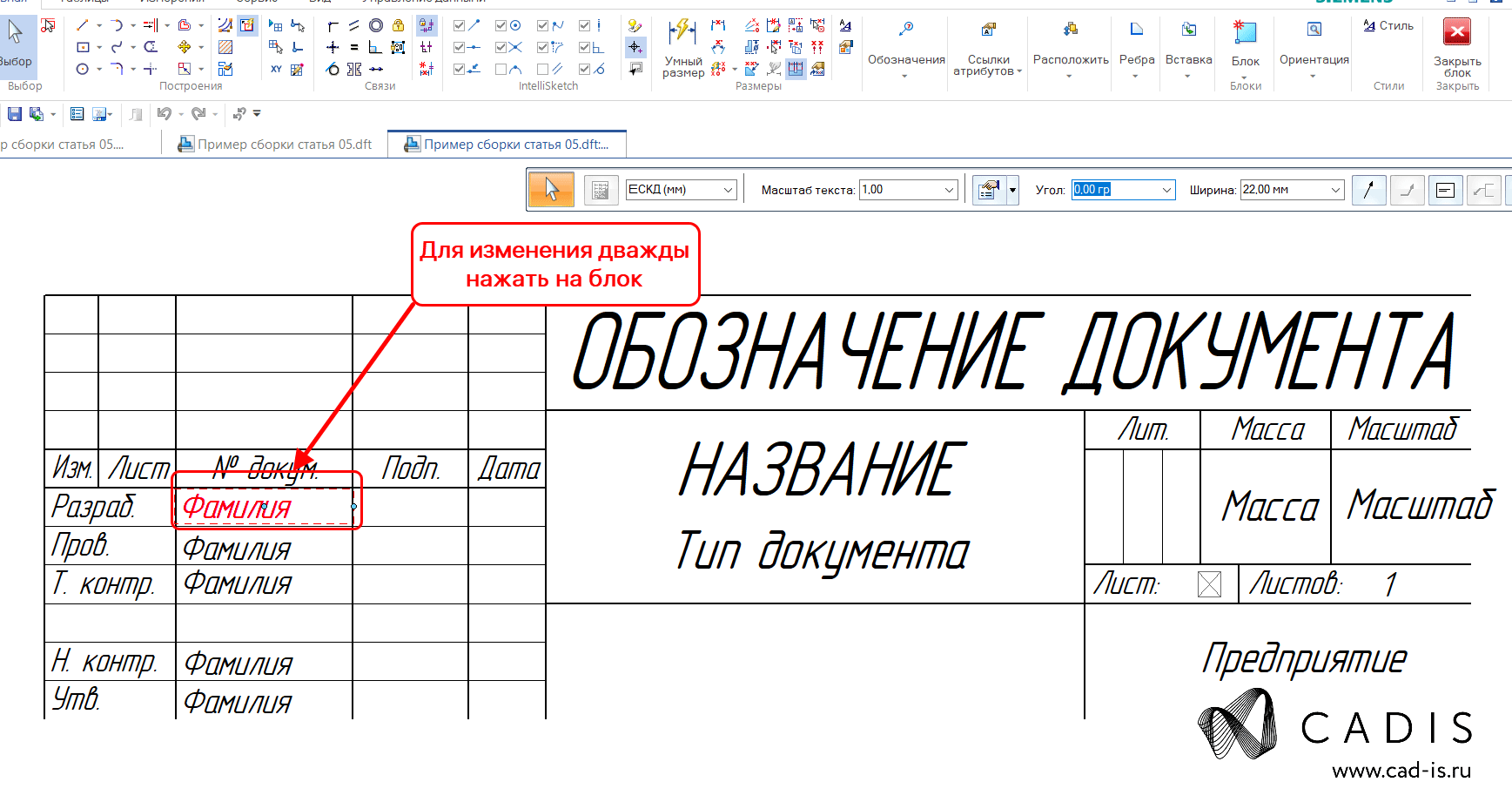
7. В диалоговом окне "Атрибуты обозначения" на вкладке "Общие" перейдите в раздел Текст.
Выберите команду "Ссылки атрибутов". В открывшемся диалоговом окне перейдите в раскрывающийся список Текущий документ и выберете Индексная ссылка.
Выберите атрибут Разраб. (Дополнительный атрибут) и нажмите кнопку <Выбор>. После нажатия кнопки <Выбор> в графе Ссылки атрибутов появится формула "%{Разраб./CP|R1}". Нажмите<ОК>.
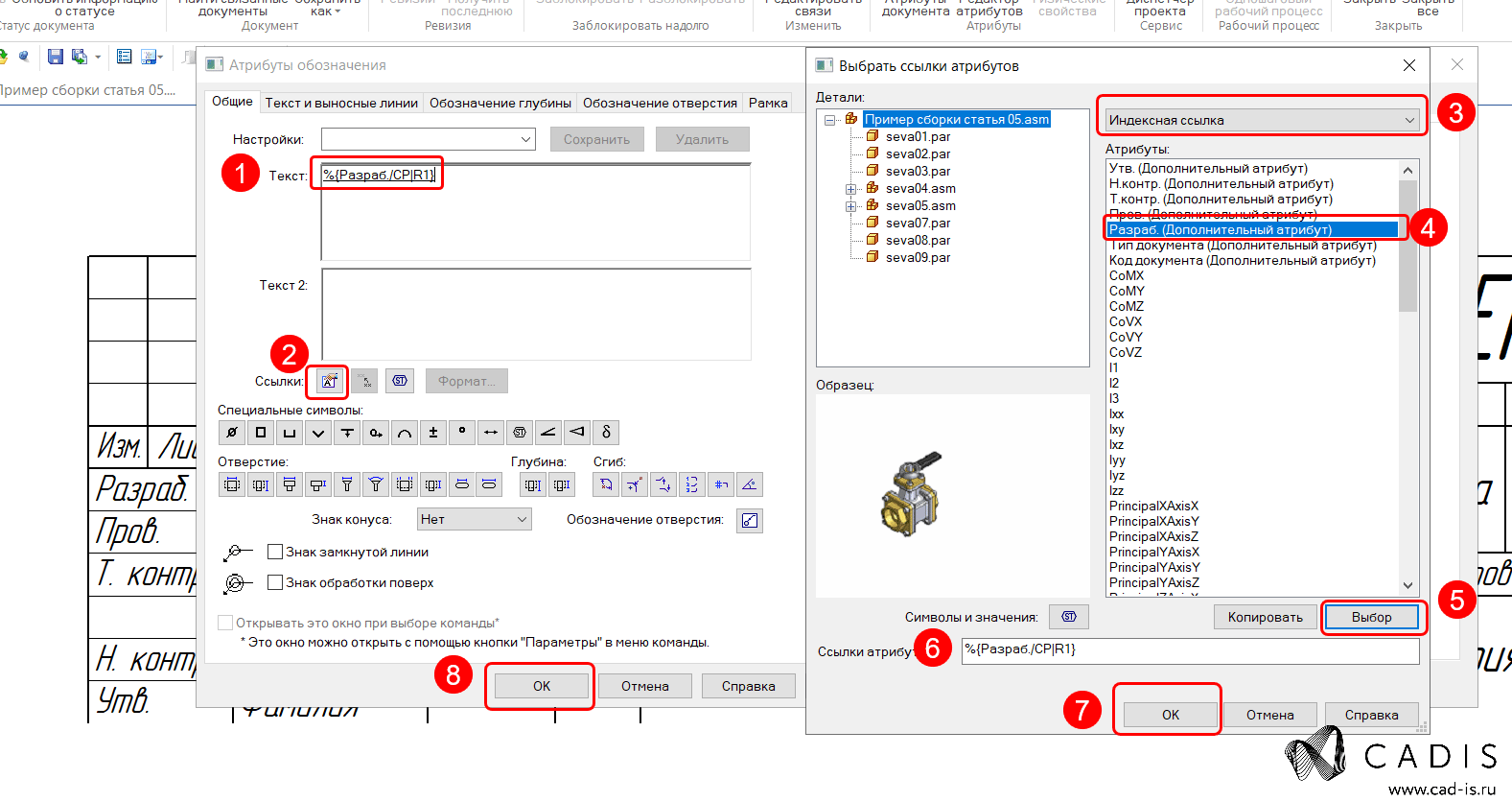

8. Аналогично п.7 добавьте остальные атрибуты.
Значения атрибутов в основной надписи должны быть следующими:
- графа: Разраб. –формула: "%{Разраб./CP|R1}";
- графа: Пров. –формула: "%{Пров./CP|R1}";
- графа: Т. контр. – формула:"%{Т.контр./CP|R1}";
- графа: Н. контр. – формула:"%{Н.контр./CP|R1}";
- графа: Утв.– формула:"%{Утв./CP|R1}";
- графа: Обозначение документа – формула:"%{Номер документа|R1}%{Код документа|R1}";
- графа: Название документа – формула:"%{Название|R1}";
- графа: Тип документа – формула:"%{Тип документа|R1}";
- графа: Масса– формула:"%{Масса/NU|R1}";
- графа: Масштаб листа – формула:"%{Масштаб листа}";
- графа: Предприятие– формула:"%{Компания|R1}".

9. Для настройки дополнительной графы нажмите <ПКМ>на вкладке, находящейся внизу окна документа. В появившемся контекстном меню выполните Изменить подложку.

10. Выберите лист подложки А3. Двойным кликом мыши нажмите на блоке Дополнительная графа.
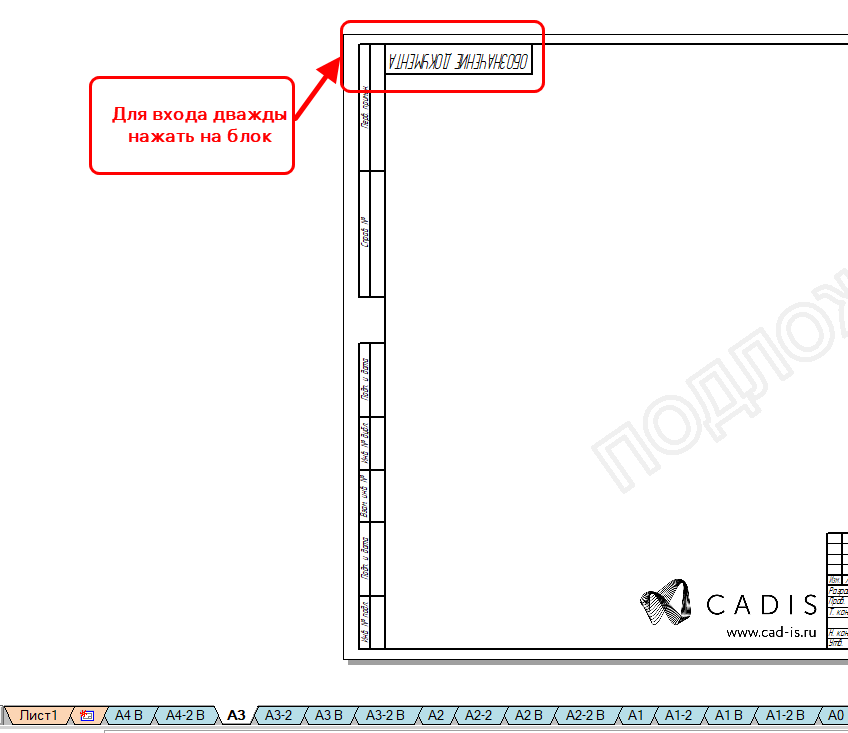
11. В диалоговом окне "Атрибуты обозначения" на вкладке "Общие" в разделе Текст введите формулу %{Номер документа|R1}%{Код документа|R1} . Нажмите <ОК>.
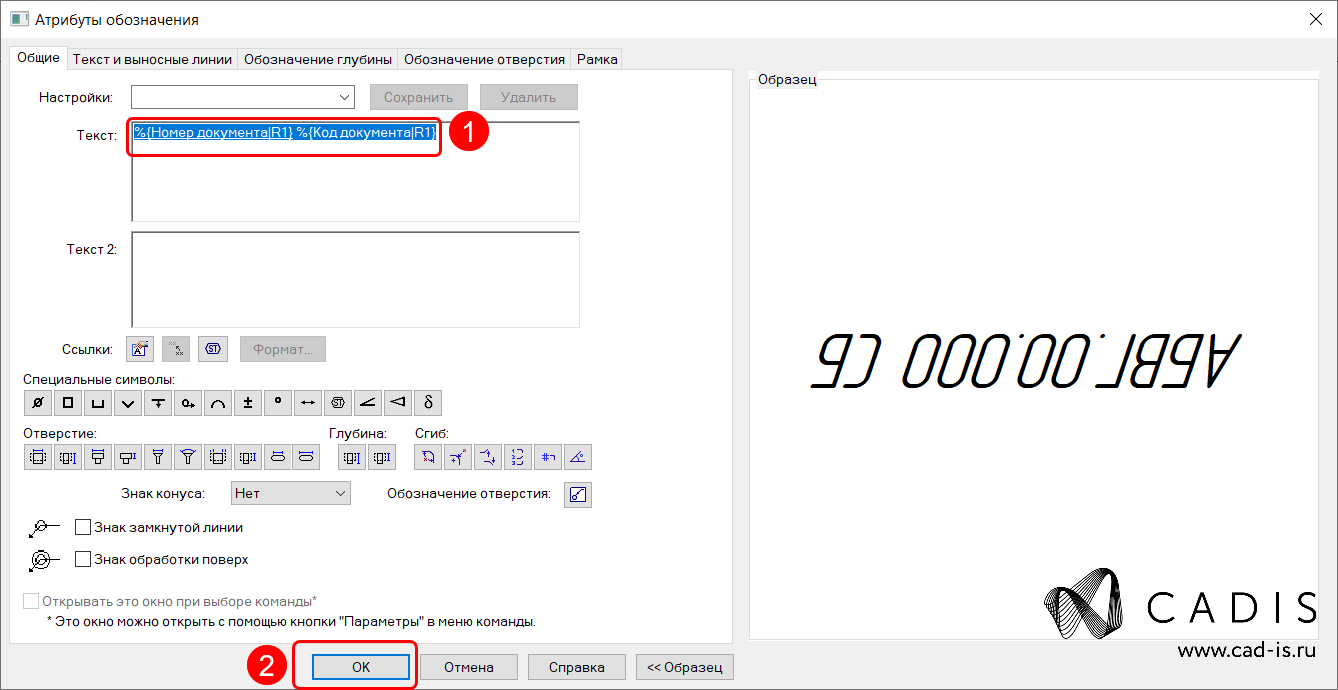
Результат ввода всех атрибутов и размещения сборочной единицы, следующий:
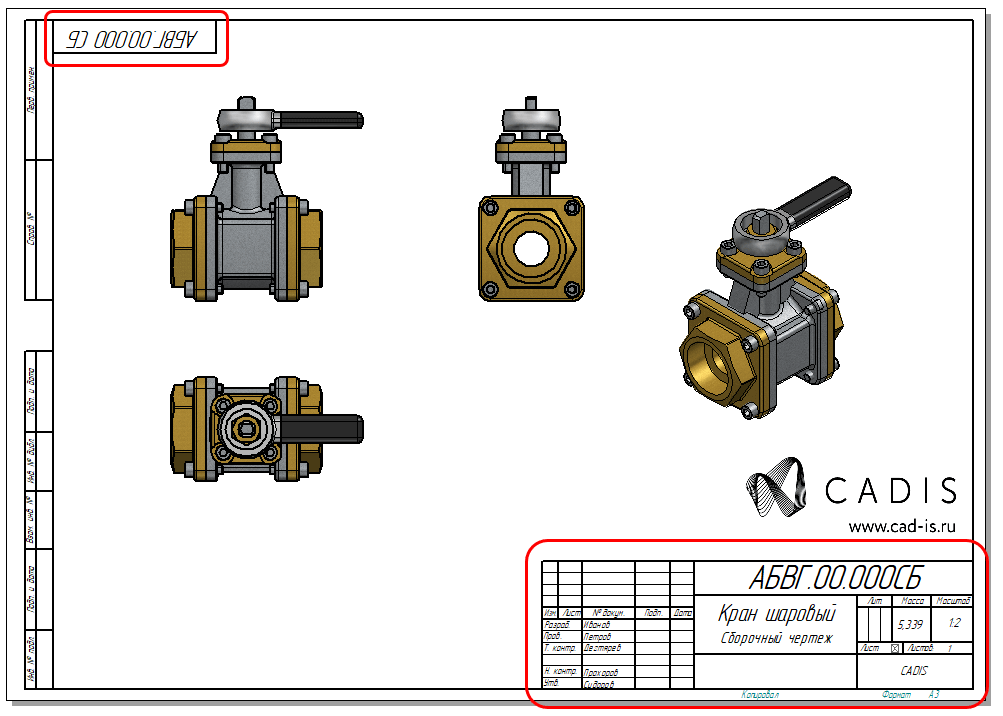
Теперь при создании комплекта КД данный чертеж можно использовать, как шаблон. В следующих статьях мы рассмотрим, как настроить шаблоны чертежа и использовать их при создании комплекта конструкторской документации.





.svg)































.jpg)
.jpg)



